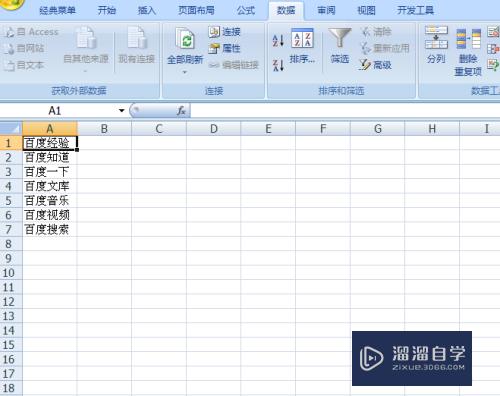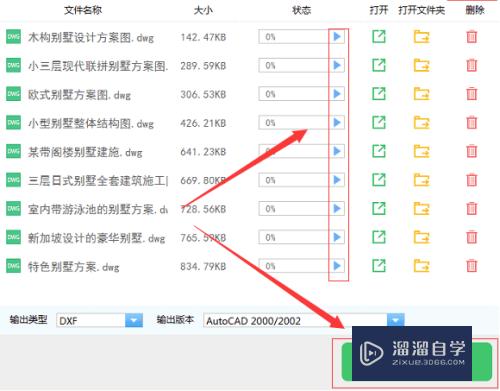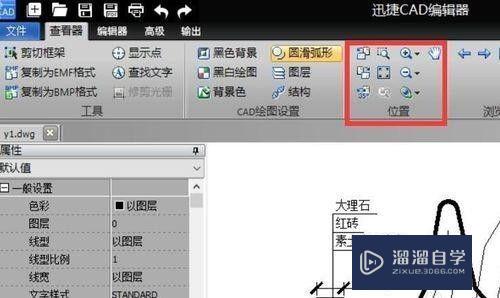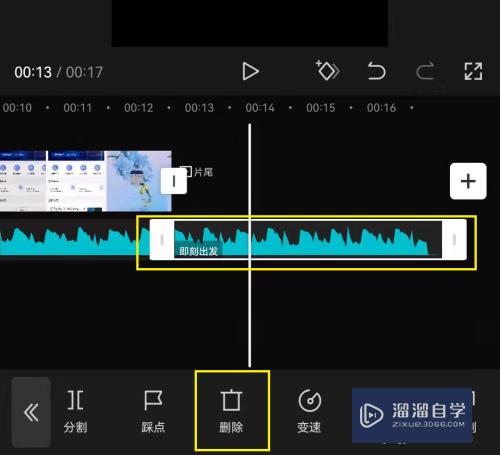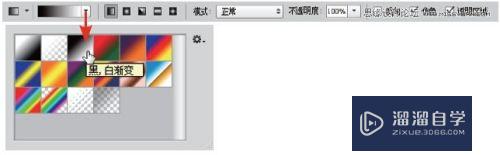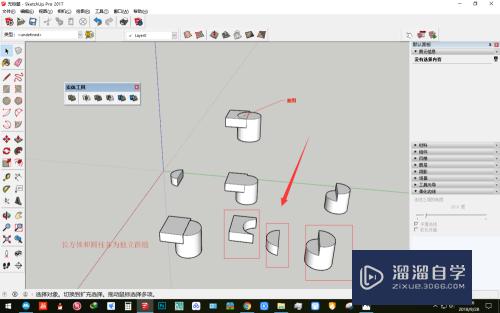CAD怎么设置图形显示(cad如何显示图形)优质
CAD是非常不错的精确绘图软件。我们可以使用各种命令进行绘制图纸。但有时候在CAD里面绘制的图形不明显的情况。那么CAD怎么设置图形显示?这就需要注意很多细节了。下面我们一起来详细了解一下吧!
工具/软件
硬件型号:联想ThinkPad P14s
系统版本:Windows7
所需软件:CAD 2014
方法/步骤
第1步
在显示选项卡里。对于CAD界面的颜色。窗口显示等操作的。
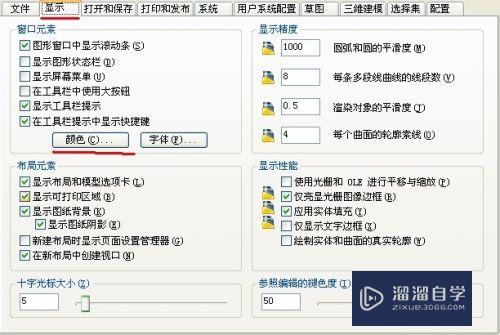
第2步
点击颜色。进入对话框。例如。我们要将绘图区背景颜色修改为黑色。那么。选择二维模型空间。统一背景。选择黑色就可以了。
关于其他颜色修改。大家可以自己尝试。
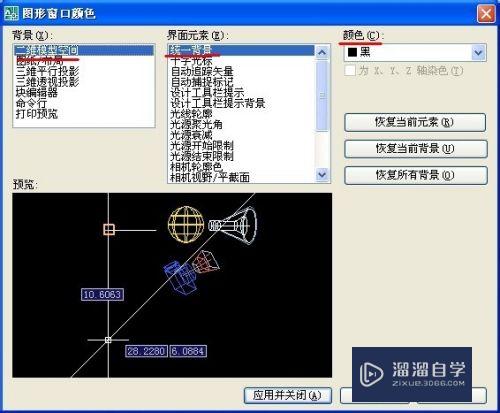
第3步
如果对于十字光标的大小不满意。可以在这里设置十字光标大小。
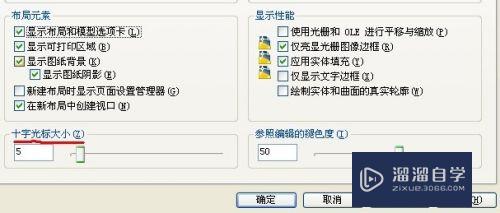
第4步
如果想要让绘图的元弧线更加圆滑。可以在这里设置。数值越大。越圆滑
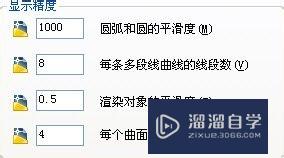
以上关于“CAD怎么设置图形显示(cad如何显示图形)”的内容小渲今天就介绍到这里。希望这篇文章能够帮助到小伙伴们解决问题。如果觉得教程不详细的话。可以在本站搜索相关的教程学习哦!
更多精选教程文章推荐
以上是由资深渲染大师 小渲 整理编辑的,如果觉得对你有帮助,可以收藏或分享给身边的人
本文标题:CAD怎么设置图形显示(cad如何显示图形)
本文地址:http://www.hszkedu.com/59489.html ,转载请注明来源:云渲染教程网
友情提示:本站内容均为网友发布,并不代表本站立场,如果本站的信息无意侵犯了您的版权,请联系我们及时处理,分享目的仅供大家学习与参考,不代表云渲染农场的立场!
本文地址:http://www.hszkedu.com/59489.html ,转载请注明来源:云渲染教程网
友情提示:本站内容均为网友发布,并不代表本站立场,如果本站的信息无意侵犯了您的版权,请联系我们及时处理,分享目的仅供大家学习与参考,不代表云渲染农场的立场!